
Якщо у вас є кілька старих касетних касет, рекомендується оцифрувати та створити резервні копії, перш ніж вони вирішать показати свій вік і перестати працювати. У цьому посібнику ми покажемо, як конвертувати ваші старі колекції у цифрові файли, та найкращі практики для цього.
Що вам знадобиться
ЗМІ - Вам, очевидно, знадобиться касета або якийсь варіант (мікрокасета тощо). У тиражі, безумовно, є деякі альбоми, які коли-небудь виходили на касетах, але, коли це можливо, копіювання компакт-диска має набагато кращі результати. Якщо вам потрібно вирвати стару касету з автовідповідача або портативного магнітофона, це ідеальне керівництво для вас. Майте на увазі, що чим більше ви граєте на стрічці, тим більше погіршується її сигнал. Стрічки особливо чутливі до нагрівання, бруду та магнетизму, тому перетворюйте їх, поки можете.
Пристойний пристрій відтворення

В ідеалі вам захочеться використовувати високоякісний магнітофон. Сьогодні важко це зробити, тому вам, можливо, доведеться задовольнитись практично будь-яким касетофоном, до якого ви потрапите. Оскільки їх зараз випускають рідко, ви можете знайти стару, яка бачила кращі дні. Просто переконайтеся, що у нього не виникло проблем із відтворенням, перш ніж розпочати. Щоб протестувати, переконайтеся, що в програвачі зараз немає носіїв, підключіть деякі навушники та натисніть кнопку відтворення. Прислухайтеся до статичних чи інших дивних звуків - кожен звук, який видає програвач у цьому процесі, буде записаний у ваш цифровий файл. Поки ви чуєте мінімальний шум (чим менше, тим краще), він повинен працювати нормально.
Відповідна звукова карта - Вам не потрібно нічого вигадливого, вам просто потрібно мати роз’єм для мікрофона на комп’ютері.
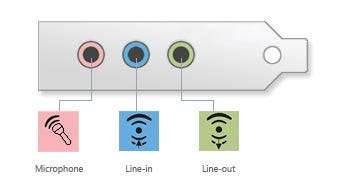
Будь-що, створене протягом останніх кількох років, повинно підтримувати стерео вхід на такому ж рівні якості, як і компакт-диски. Щоб перевірити, перейдіть у Windows, щоб:
Панель управління> Звук> Запис> Клацніть правою кнопкою миші мікрофон> Властивості> Додатково:
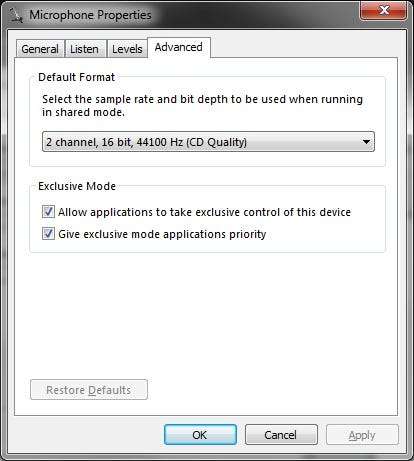
Середовище, вільне від електричних шумів - Запис касет - це аналоговий процес, тому будь-які перешкоди від сусідньої електроніки вловлюються і записуються як звук. Виникаючі звуки та статика часто зустрічаються у записах, які виконувались за допомогою аудіокабелю поблизу джерел живлення або радіочастот. Щоб перевірити кількість шуму, яке створює ваше середовище, переконайтеся, що у програвачі немає плівки, підключіть його до комп’ютера та починайте запис. Прослухайте інші звуки, крім звичайного гудіння, яке завжди видає касета, щоб оцінити, чи не спричиняє перешкоди ваша інша електроніка.
Як розпочати запис
Тепер, коли у вас є все необхідне для початку, вставте касету в програвач і підключіть її до комп’ютера. Пристрої нижчої якості вимагатимуть використання гнізда для навушників, але кращі пристрої оснащуватимуть гніздом для виведення ліній, що саме ви хочете використовувати, якщо у вас є.
Для виходу лінії використовуйте кабель із двома роз'ємами RCA на одному кінці та 3,5-мм роз'ємом для навушників на іншому.

Якщо ви використовуєте пристрій, який має лише роз'єм для навушників 3,5 мм, використовуйте кабель із 3,5-міліметровим штекером на обох кінцях.

Коли касетофон підключено до комп’ютера, відкрийте програму, яку плануєте використовувати для запису. У цьому посібнику ми працюватимемо з ним Зухвалість . Клацніть на це посилання, щоб перейти на їх веб-сайт і завантажити програму. Після встановлення Audacity відкрийте його та налаштуйте наступні налаштування:
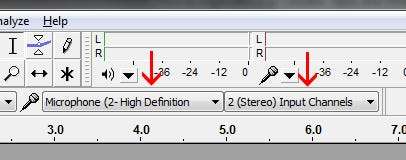
Також збільште гучність введення до кінця:
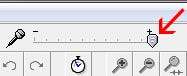
За допомогою цих налаштувань ви можете продовжувати і натискати запис.

Відразу після цього натисніть кнопку відтворення на вашому магнітофоні.
Тепер вам слід почекати тривалість вашої стрічки. Якщо ви випадково трохи перейдете, не натискаючи стоп, це нічого страшного, тому що ми можемо вирішити надлишок пізніше. Після закінчення відтворення вашої стрічки натисніть кнопку зупинки, і ми почнемо обробляти запис.

Ви, безсумнівно, матимете принаймні пару секунд надмірного шуму на початку та в кінці запису, тому виділіть цей розділ (просто перетягніть курсор по цій області) та натисніть «Видалити».
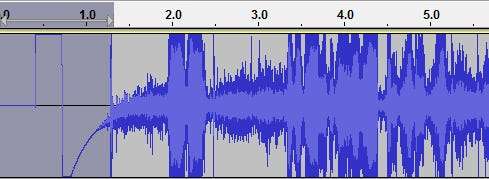
На скріншоті вище ви бачите, що у нас трохи більше секунди непотрібного шуму (час, який нам знадобився, щоб відтворити програвання на магнітофоні після того, як ми вдарили запис у Audacity). Темніша сіра зона - це те, що ми виділили і плануємо видалити. Повторюйте цю процедуру до кінця запису, поки не позбудетеся надлишкового шуму.
Після того, як ви обрізали надлишок і переконались, що отримали якісний запис (просто натисніть кнопку відтворення, щоб почути, що у вас є), ви можете зберегти дані в аудіофайл, такий як MP3. Просто перейдіть у меню Файл> Експортувати, щоб отримати всі формати, в яких можна зберегти дані.
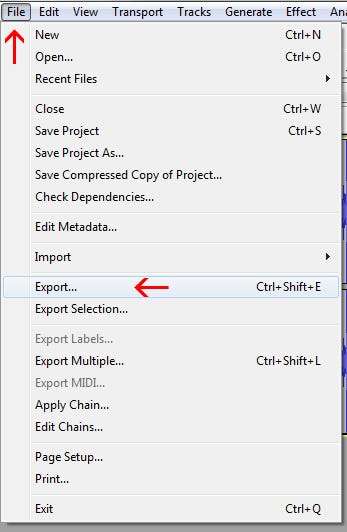
Щоб стиснути файл у розумний розмір, але при цьому зберегти максимальну якість, виберіть FLAC. Для максимальної сумісності та більшої стиснення, зберігаючи при цьому дуже розумну якість, виберіть MP3.
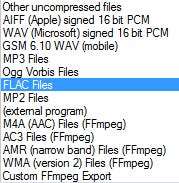
Для повного опису відмінностей між цими типами файлів ми написали посібник, який охоплює всі різні типи аудіоформатів . Після експорту даних ви можете будь-коли відтворювати файл у своєму улюбленому медіаплеєрі (або на телефоні тощо).






